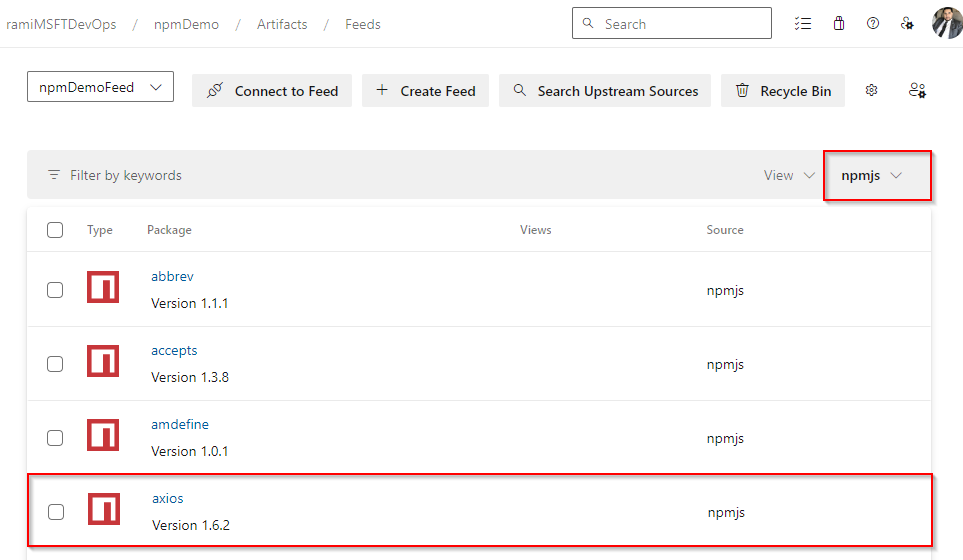Używanie pakietów z npmjs.com
Azure DevOps Services | Azure DevOps Server 2022 — Azure DevOps Server 2019
Klient npm jest przeznaczony do pracy z jednym rejestrem głównym (znanym jako źródło danych w usłudze Azure Artifacts) naraz. Obsługuje jednak dodatkowe rejestry o określonym zakresie. Jeśli planujesz używać zarówno pakietów prywatnych, jak i pakietów publicznych z npmjs.com, zaleca się używanie nadrzędnych źródeł. Po włączeniu źródeł nadrzędnych w kanale informacyjnym usługa Azure Artifacts automatycznie zapisuje kopię dowolnego zainstalowanego pakietu w kanale informacyjnym. Zapewnia to największą elastyczność, umożliwiając korzystanie z kombinacji pakietów o określonym zakresie i bez zakresu w kanale informacyjnym, w tym zarówno pakietów o określonym zakresie, jak i bez zakresu z npmjs.com.
Wymagania wstępne
Organizacja i projekt usługi Azure DevOps. Utwórz organizację i projekt, jeśli jeszcze tego nie zrobiono.
Źródło danych usługi Azure Artifacts.
Pobierz Node.js i narzędzie npm.
Włączanie źródeł nadrzędnych
Jeśli kanał informacyjny nie został jeszcze utworzony, wykonaj następujące kroki, aby utworzyć nowy kanał informacyjny i upewnij się, że zaznacz pole wyboru nadrzędne źródła, aby je włączyć. Jeśli masz już źródło danych, przejdź do następnego kroku , aby dodać narzędzie npmjs jako nadrzędne źródło.
Zaloguj się do organizacji usługi Azure DevOps, a następnie przejdź do projektu.
Wybierz pozycję Artefakty, a następnie wybierz pozycję Utwórz kanał informacyjny.
Podaj opisową nazwę źródła danych, ustaw jej widoczność i zakres. Zaznacz pole wyboru Nadrzędne źródła , aby uwzględnić pakiety z publicznych rejestrów.
Po zakończeniu wybierz pozycję Utwórz .
Dodawanie nadrzędnego elementu npmjs
Jeśli podczas tworzenia kanału informacyjnego zaznaczono pole wyboru nadrzędne źródła, narzędzie npmjs powinno zostać dodane automatycznie. Jeśli nie, możesz dodać ją ręcznie w następujący sposób:
Zaloguj się do organizacji usługi Azure DevOps, a następnie przejdź do projektu.
Wybierz pozycję Artefakty, a następnie wybierz źródło danych.
Wybierz przycisk
 ikony koła zębatego, aby przejść do pozycji Ustawienia kanału informacyjnego.
ikony koła zębatego, aby przejść do pozycji Ustawienia kanału informacyjnego.Wybierz pozycję Źródła nadrzędne, a następnie wybierz pozycję Dodaj nadrzędny.
Wybierz pozycję Źródło publiczne, a następnie wybierz pozycję npmjs (https://registry.npmjs.org/) z menu rozwijanego.
Wybierz pozycję Dodaj po zakończeniu, a następnie wybierz pozycję Zapisz w prawym górnym rogu, aby zapisać zmiany.
Instalowanie pakietów z narzędzia npmjs
Przed zapisaniem pakietów z narzędzia npmjs upewnij się, że projekt został skonfigurowany w celu nawiązania połączenia z kanałem informacyjnym. Jeśli jeszcze tego nie zrobiono, postępuj zgodnie z podanymi instrukcjami, aby skonfigurować projekt npm i nawiązać połączenie z kanałem informacyjnym. W tym przykładzie zainstalujemy bibliotekę Axios na potrzeby wykonywania żądań HTTP:
Przejdź do adresu npmjs pod adresem
https://www.npmjs.com//.Wyszukaj pakiet Axios, a następnie wybierz go, aby przejść do strony szczegółów.
Skopiuj polecenie instalacji do schowka.
W oknie wiersza polecenia przejdź do katalogu projektu i uruchom polecenie instalacji.
npm install axios
Uwaga
Aby zapisać pakiety z nadrzędnych strumieni, musisz mieć rolę Kanał informacyjny i Nadrzędny czytelnik (współpracownik) lub wyższy. Aby uzyskać więcej informacji, zobacz Zarządzanie uprawnieniami .
Wyświetlanie zapisanych pakietów
Zaloguj się do organizacji usługi Azure DevOps, a następnie przejdź do projektu.
Wybierz pozycję Artefakty, a następnie wybierz źródło danych z menu rozwijanego.
Wybierz pozycję npmjs z menu źródłowego. Zainstalowany wcześniej pakiet Axios jest teraz dostępny w naszym kanale informacyjnym. Usługa Azure Artifacts automatycznie zapisała kopię do naszego kanału informacyjnego podczas wykonywania polecenia instalacji.